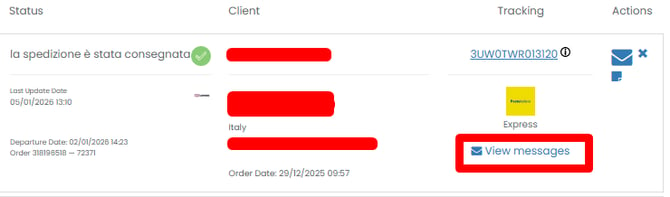Comment personnaliser vos emails de suivi
ShippyPro vous permet de définir des conditions d'email et de personnaliser les emails de suivi qui sont automatiquement envoyés à vos clients à chaque nouveau statut de livraison. Envoyez des emails efficaces en adaptant le contenu à votre marque et boostez la fidélité de vos clients instantanément. ✨
Table des matières :
Tout d'abord, définissez les emails de mise à jour du suivi que vous souhaitez envoyer à vos clients et sélectionnez-les depuis la page des Conditions d'email.
Concernant l'option "Utiliser la page de suivi ShippyPro", si l'interrupteur est activé, en cliquant sur le bouton "Suivre votre envoi" dans l'e-mail, les utilisateurs seront redirigés vers la page de suivi de ShippyPro. Dans le cas contraire, ils seront dirigés vers la page de suivi du transporteur.
Modifiez ensuite le contenu des emails en fonction de la langue, du marketplace et du transporteur :
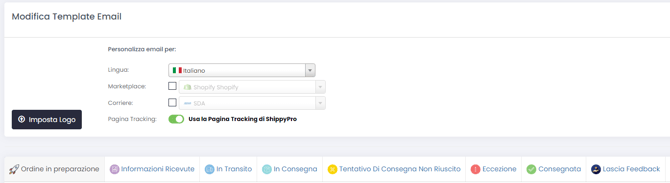
Découvrons ensemble comment procéder !
Une fois que vous avez défini les conditions d'email, vous pouvez commencer à personnaliser vos emails de la page Suivi > Modèles d'e-mail.
Apprenez à utiliser les filtres pour que votre outil de suivi soit cohérent avec votre marque.
-
Sélectionner la langue dont vous souhaitez personnaliser le modèle
-
ShippyPro fournit déjà des modèles d'email traduits en 8 langes qui seront envoyés selon le pays de destination, par exemple en allemand, anglais, espagnol, français, italien, polonais, portugais et néerlandais.
-
Si vous décochez Marketplace et Transporteur, le modèle sera personnalisé pour toutes les Marketplaces et tous les Transporteurs connectés.
-
Si vous connectez de nouveaux Transporteurs ou Marketplace, vous devrez les cocher et les décocher à nouveau, afin de standardiser les modèles pour les nouvelles connexions également.
-
Vous pouvez définir votre propre logo pour personnaliser les emails de suivi. Vous pouvez télécharger uniquement des fichier .jpg et .png avec des dimensions maximales de 250 x 250 px.
-
💡 Afin de s'assurer que l'image/logo soit téléchargé et affiché correctement, vous devez la télécharger en format rectangulaire, et NON carré.
3. Modifier vos modèles
Commencez à personnaliser vos emails pour modifier le contenu de vos emails de suivi, ajouter une bannière et un pied-de-page. Chaque modification que vous apportez sera affichée instantanément dans l'aperçu sur la gauche. Dans l'onglet supérieur, vous pouvez trouver tous les modèles d'email répartis par statut. Cliquez sur les emails que vous souhaitez modifier et commencez à les personnaliser.
Contenu
Cette section vous permet de modifier tous le contenu textuel de l'email :
-
Choisissez si vous voulez inclure le logo de votre entreprise ou utiliser un placeholder qui sera automatiquement remplacé par les valeurs respectives de chaque commande.
-
Dans la section Objet, utilisez une phrase claire et concise pour s'assurer que le client sache instantanément de quoi il s'agit.
-
Insérez le nom de votre entreprise dans le champ du nom de l'expéditeur.
-
Choisissez un titre clair et ajoutez-le dans le champ Titre.
-
Utilisez le champ Message pour ajouter toutes les informations que votre client doit connaître à ce moment-là. Rendez-le encore plus personnel en ajoutant l'un des placeholders.
(n'oubliez pas que le symbole |PLACEHOLDER| ne sera remplacé que dans la section "Customize Message")
Remarque:
- placeholder |STATUS| ne remplacera que les statuts internes définis dans ShippyPro (par exemple Information reçue, En transit, Exception), et non ceux présents sur le site du transporteur.
- vos clients seront automatiquement dirigés vers la page de suivi du transporteur lorsqu'ils cliqueront sur le bouton "Suivre l'envoi" contenu dans l'e-mail.
- L'url correspondant à l'envoi est automatiquement saisie par ShippyPro et il n'est pas nécessaire d'entrer le code de suivi ; en cliquant, vos clients verront les détails de l'envoi fournis par le transporteur.
- Les caractères spéciaux ne sont pas autorisés dans les champs de texte.
Design
Une fois que vous avez accédé à cette page, vous pouvez choisir d'inclure le numéro de commande dans le design de l'email en cochant l'option correspondante.
Récapitulatif de commande
Dans cette section, il est possible de personnaliser les réglages du récapitulatif de commande, les détails d'expédition et l'adresse d'expédition. Vous pouvez même décider d'inclure les éléments suivants :
-
Les images des articles ou les prix pour avoir une idée claire de la commande.
-
Choix d'insérer le total de la commande ou le tarif d'expédition pour montrer tous ces coûts qui ne sont pas liés à l'article en lui-même.
-
Le prix des articles et le tarif d'expédition ne sont pas additionnés dans le prix total de la commande. Le total de la commande correspond au prix des articles à la fin de l'email et le tarif d'expédition correspond uniquement au coût de l'expédition.
-
Choix d'ajouter plus d'informations comme le numéro de suivi, la date d'envoi, l'adresse d'expédition de et l'adresse d'expédition à.
Bannière
ici, vous avez la possibilité de créer et d'inclure une bannière personnalisée en 3 étapes simples. Ajoutez simplement le lien de la bannière, le texte et l'adresse de l'image (liens Dropbox ou Goggle Drive ne sont pas pris en charge. Veuillez ajouter un lien depuis votre site de production). Les emails de suivi affichent un taux d'ouverture impressionnant de 90%. C'est pourquoi il est important d'utiliser les outils marketing disponibles à votre avantage : les bannières peuvent vous aider à inciter une vente en montée de gamme et à fidéliser vos clients en proposant tous les produits qu'ils attendent.
Pied-de-page
vous pouvez aussi ajouter vos réseaux sociaux dans votre pied-de-page. Essayer de connecter votre compte Facebook, Twitter, LinkedIn, Instagram, Google Plus, ou encore Pinterest. Boostez votre engagement social en connectant vos compte et gardez le contact avec vos clients en exploitant cet outil marketing ultra efficace.
Avis
Pensez-y ! Combien de décisions sont fondées sur l'avis d'un pair ? Vous pouvez les utiliser en votre faveur en créant un lien vers toutes vos pages externes lors de la dernière étape pour tirer avantage du désir d'un client satisfait de partager avec le monde son enthousiasme. Si vous êtes actuellement en train de modifier un modèle d'email pour Laisser un avis, vous pouvez également rediriger vos clients vers une page personnalisée d'avis, comme Trustpilot par exemple.
-
Cliquez sur la section d'édition des avis, activez l'option Utiliser la page personnalisée des avis et insérez l'URL ci-dessous.
-
Vos clients pourront ensuite afficher leur avis directement depuis la section commentaires de votre site.
-
Si vous n'en avez pas, vos clients seront automatiquement redirigés vers la page d'avis ShippyPro.
Commencez à collecter des avis positifs et développez la notoriété de votre marque en exploitant cet outil dans en faveur.
📌 Veuillez noter que si vous décidez d'envoyer un e-mail de test, celui-ci aura l'URL de feedback standard de ShippyPro et ne sera pas aligné sur l'e-mail réel que vos clients recevront.
Produits recommandés
Utilisez vos e-mails de suivi comme un outil de marketing et insérez les produits que vous souhaitez promouvoir directement dans le modèle.
Cette fonctionnalité est idéale si vous souhaitez stimuler les ventes d'un produit particulier, ou si vous avez des produits en vente que vous souhaitez promouvoir.
1. Ajouter un produit
Vous pouvez ajouter un produit en utilisant le bouton de sélection sous "Ajouter un produit recommandé" et choisir parmi les produits vendus au cours des 30 derniers jours.
2. Fixer le prix
Le prix est automatiquement renseigné dès que vous sélectionnez le produit, mais vous pouvez encore le modifier.
3. Saisissez la remise (si vous le souhaitez)
Vous pouvez ajouter un pourcentage de réduction pour chaque produit.
4. URL du produit
Vous devez entrer l'URL du produit pour rediriger vos clients vers votre boutique.
5. Terminé !
Une fois que vous avez ajouté les produits recommandés, vous n'avez plus à vous inquiéter, ils seront envoyés par ShippyPro dans chaque email de suivi !
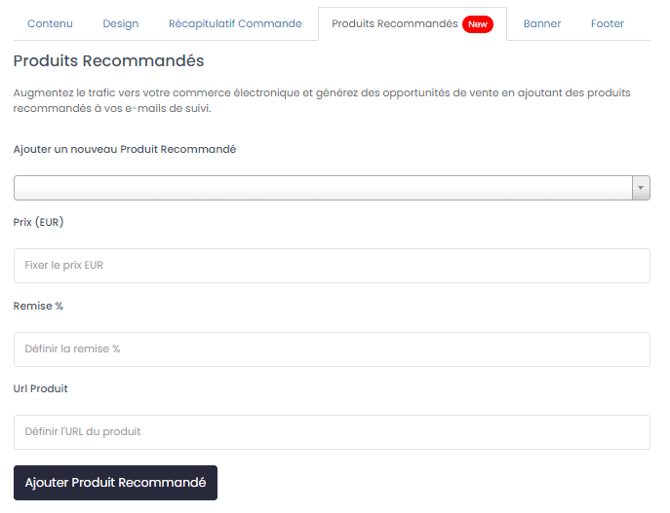
📌 Les détails sont extraits des dernières commandes expédiées. Étant donné que les détails des articles à sélectionner sont nécessaires, cette fonctionnalité ne peut être utilisée que pour les commandes provenant d'une Marketplace (pas pour les Envois Manuels ou importés via Excel) ou pour les commandes expédiées via l'API si elles contiennent des détails sur les produits (par exemple, PutOrder API).
Une fois que vous avez terminé l'édition du modèle de votre email, vous pouvez envoyer un email test à votre adresse afin de voir comment vos clients recevront leurs mises à jour de suivi. Notez que pour vos emails test, l'objet sera affiché comme étant email test de suivi ShippyPro. Les emails de suivi envoyés auront bien le bon titre affiché.
ShippyPro vous permet de voir facilement vos emails depuis un mobile et un ordinateur. Vous pourrez ainsi vérifier qu'ils sont bien optimisés pour tous les appareils mobiles et ordinateurs.
ShippyPro assigne des langues à vos emails selon le pays de destination de l'envoi, ce dernier étant basé sur le code ISO 3166-1 alpha-2. Vous trouverez la langue associée à chaque code comme suit :
-
Italien: "IT", "VA", "SM";
-
Français: "FR", "DZ", "BE", "GF", "LU", "MA", "MQ", "PF", "RE", "PM", "VC", "TN", "CD", "MG", "CM", "CI", "NE", "BF", "ML", "SN", "TD", "GN", "RW", "BI", "BJ", "HT", "CH", "TG", "CF", "CG", "GA", "DJ", "KM", "SC", "MC", "NC", "JE", "MF", "WF", "BL", "GP";
-
Portugais: "BR", "CV", "GW", "MO", "PT";
-
Espagnol: "ES", "MX", "CO", "AR", "PE", "VE", "CL", "EC", "GT", "CU", "BO", "DO", "HN", "PY", "SV", "NI", "CR", "PR", "PA", "UY", "GQ", "IC";
-
Allemand: "AT", "DE", "CH"
-
Polonais: "PL"
-
Néerlandais: "NL"
J'ai personnalisé mes modèles pour différents transporteurs ou marketplaces, mais mes clients reçoivent le modèle standard, comment cela est-il possible ?
Vérifiez que vous avez modifié chaque email, pour chaque connexion de marketplace et de transporteur. Pour vous aider à distinguer les différentes connexions de transporteur, vous pouvez les nommer avec un titre facilement reconnaissable via Connexion > Transporteurs > Modifier
Les e-mails de suivi sont-ils envoyés automatiquement ?
Oui, ShippyPro envoie automatiquement des e-mails de suivi à vos clients pour les tenir informés de chaque changement de statut de livraison. Vous avez également la possibilité de sélectionner les types d'updates que vous souhaitez envoyer à vos clients !
Comment puis-je envoyer des e-mails de notification avec mon adresse e-mail au lieu de no-reply@shippypro.com ?
Vous pouvez connecter votre serveur SMTP personnalisé en remplissant les informations requises dans la section Outils > Plugins, puis en cliquant sur l'icône du serveur SMTP. Si vous ne disposez pas de ces informations, vous pouvez facilement les demander à votre fournisseur SMTP.
Cochez la case en bas de la fenêtre pour définir votre serveur comme étant le serveur par défaut.
Si vous recevez un e-mail de test, cela signifie que la connexion a été établie avec succès.
Remarque : les adresses des serveurs POP3/IMAP et SMTP suivent cette convention :
mail.domain.extension.
Actuellement, les connexions via OAuth ne sont pas prises en charge.
Est-il possible de retirer le logo de ShippyPro des notifications de suivi ?
Bien sûr ! Vous pouvez facilement retirer le logo de ShippyPro de votre modèle d'email de suivi, à condition de disposer d'un Plan Annuel personnalisé. Cliquez ici pour en savoir plus sur nos plans et nos tarifs.
Pour en savoir plus sur le fonctionnement de nos plans annuels personnalisés, n'hésitez pas à contacter notre équipe commerciale à l'adresse suivante sales@shippypro.com.
Veuillez noter que le disclaimer fait partie intégrante du modèle et ne peut pas être supprimé.
Comment puis-je vérifier que les emails de suivi sont bien envoyés à mes clients ?
Vous pouvez les contrôler depuis la page Suivi > Vue d'ensemble en cliquant sur « Voir le message » pour l’expédition que vous souhaitez vérifier.